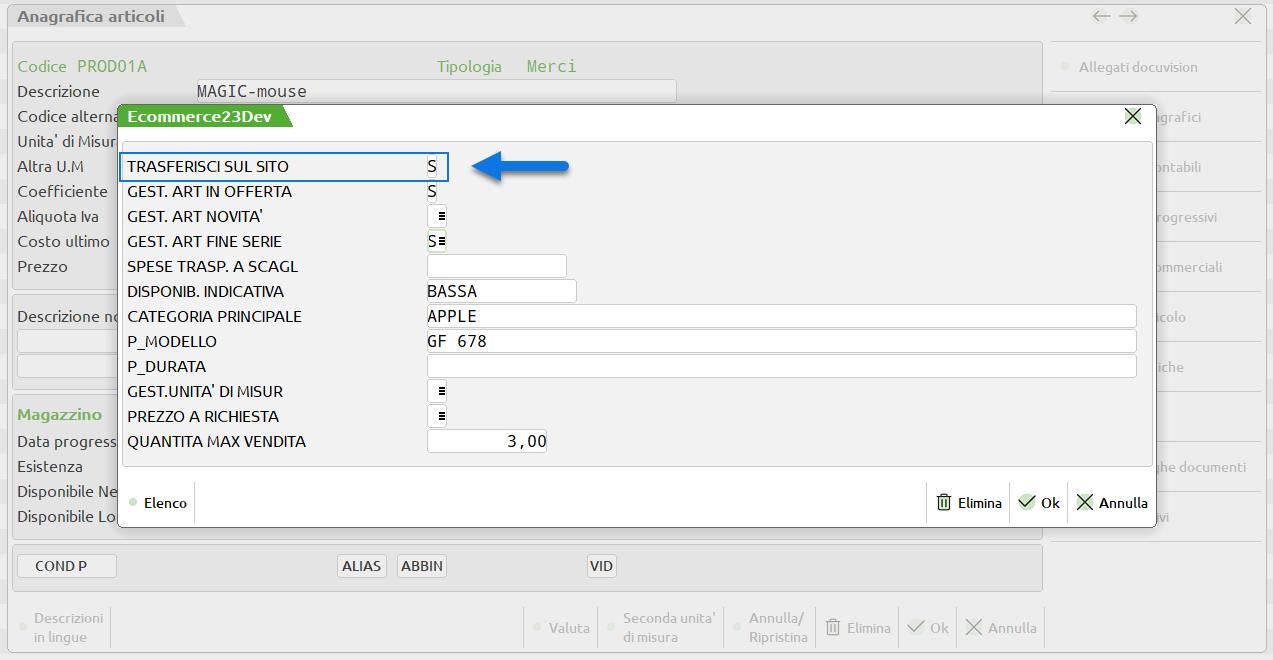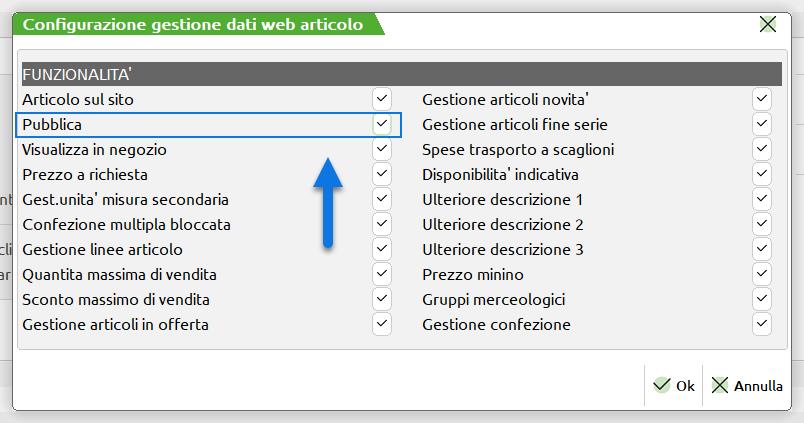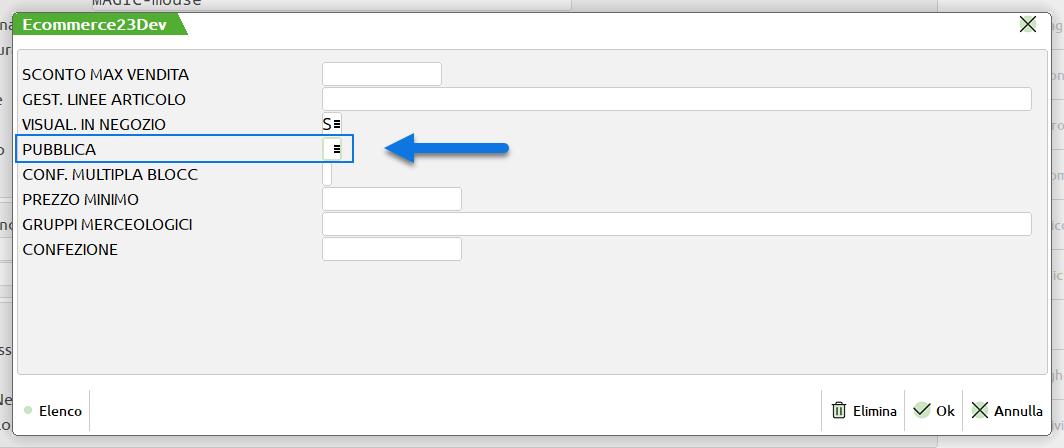PUBBLICARE /NASCONDERE ARTICOLI ALL’INTERNO DEL NEGOZIO WEB
Nel caso in cui si decida di non gestire più sul web determinati articoli, è possibile procedere in due modi diversi:
- Eliminare completamente l’articolo dal sito web, impostando il campo “Trasferisci sul sito” sul valore N
Per maggiori informazioni relativamente alle modalità di esportazione/eliminazione degli articoli all’interno del sito e-commerce si vedano anche i precedenti capitoli di questo manuale.
In questo modo alla successiva sincronizzazione l’articolo in questione verrà eliminato dal database di Passweb e con esso verranno eliminate anche le eventuali risorse associate (immagini, schede articolo ecc. …).
- Oscurare temporaneamente la visibilità di uno o più articoli senza dover necessariamente impostare lo stato anagrafica dell'articolo a N, e senza dunque dover eliminare dal database di Passweb le immagini e le schede articolo ad essi associate.
La prima soluzione dovrebbe essere adottata nel caso in cui gli articoli da eliminare non dovessero più essere gestiti all’interno del sito web. In questo modo infatti si potrebbero “liberare” dei posti per altri articoli e si potrebbe anche risparmiare dello spazio su disco. Si ricorda infatti che il numero degli articoli gestiti all’interno del sito web così come lo spazio su disco sono due parametri limitati in relazione alla tipologia di contrato sottoscritto.
La seconda soluzione dovrebbe invece essere adottata nel caso in cui determinati articoli dovessero essere oscurati solo in maniera temporanea in modo tale dunque da non eliminare in maniera definitiva le risorse ad essi associate e da non doverle quindi reimportare dal gestionale qualora questi articoli tornassero ad essere pubblicati all’interno del negozio web. Ovviamente in queste condizioni gli articoli e le relative risorse resteranno nel database di Passweb e non si risparmierà nulla dunque ne in relazione al numero degli articoli gestiti ne tanto meno in relazione allo spazio su disco.
Per poter adottare questa seconda soluzione sarà necessario attivare lato gestionale la Funzionalità Mexal “Pubblica”.
Una volta preparata dunque, all’interno del gestionale, la struttura dati utilizzata per gestire le “Funzionalità Mexal”, secondo quanto descritto nel capitolo “Attivazione Passweb” di questo manuale, sarà poi necessario richiamare la maschera “Configurazione gestione dati web articolo” qui di seguito riportata, e flaggare il campo “Pubblica”.
NOTA BENE: la maschera “Configurazione gestione dati web articolo” può essere richiamata in un qualsiasi momento grazie al pulsante “Dati Articolo” (F5) attivo in Mexal in corrispondenza della voce di menu “Anagrafica Azienda – Dati Aziendali – Configurazione Moduli – Passweb”
Portandosi poi nell’anagrafica dello specifico articolo, cliccando sul pulsante “Dati Aggiuntivi” (Shift + F8) e selezionando, tra quelle presenti in elenco, la videata aggiuntiva articoli relativa allo specifico sito su cui si intende operare, sarà possibile trovare, nella successiva maschera, il campo Pubblica corrispondente alla “Funzionalità Mexal” precedentemente attivata.
A questo punto quindi occorrerà selezionare gli articoli gestiti sul sito che si vogliono temporaneamente oscurare e inserire nel campo “Pubblica” sopra evidenziato il valore “N”.
Inserendo invece il valore “S” l'articolo in esame verrà correttamente visualizzato all'interno del sito.
NOTA BENE: nel caso in cui il campo in esame non fosse valorizzato, verrebbe assunto a default il valore "S" e l'articolo sarebbe quindi correttamente visualizzato all'interno del sito.
Una volta attivata questa gestione, all'interno del sito potranno essere visualizzati e acquistati solamente quegli articoli per i quali il campo della videata aggiuntiva precedentemente indicato assume un valore diverso da “N”.
NOTA BENE: dopo aver attivato la “Funzionalità Mexal” in esame ed aver correttamente valorizzato il relativo campo della videata aggiuntiva di ogni articolo gestito all’interno del sito, sarà necessario lanciare una sincronizzazione in modo tale da riportare le variazioni effettuate in Mexal anche all’interno di Passweb.
In queste condizioni dunque gli articoli che avranno, in Mexal, il campo della videata aggiuntiva relativo alla funzionalità “Pubblica” impostato a “N”, non saranno visualizzati all'interno del sito web, non potranno quindi essere più acquistati, ma rimarranno comunque presenti, assieme a tutte le risorse ad essi associate, nel database di Passweb e potranno quindi essere riattivati semplicemente impostando ad S il campo della videata aggiuntiva in oggetto.